
Anda tidak memerlukan buku nota kertas untuk menyimpan jurnal peluru—ia boleh hidup di dalam Microsoft Word. Mengubah dokumen Word menjadi jurnal peluru berfungsi dengan sempurna jika anda biasanya mempunyai komputer riba atau tablet anda. Jika anda sukar untuk menyimpan jurnal peluru di atas kertas, anda mungkin lebih suka versi digital.
Bullet journaling ialah sistem yang sangat fleksibel untuk mengatur dan merancang kehidupan anda. Ia adalah perancang harian, senarai tugasan yang berkuasa, log harian dan penjejak semuanya digabungkan menjadi satu jurnal. Ia direka bentuk untuk menangkap nota dan perancangan dengan cepat yang membuatkan anda sentiasa sedar akan matlamat anda.
Mengikut pengalaman saya, masalah dengan kebanyakan perancang dan sistem produktiviti ialah mereka terlalu bercita-cita tinggi dan rumit. Kotak yang kemas dan garisan mewah kelihatan cantik, tetapi ia sama tidak praktikalnya. Reka letak pra-dibuat seperti itu tidak dapat menangkap semua yang anda lemparkan kepada mereka. Anda sama ada akan membazir atau kehabisan ruang. Ia adalah anggaran umum, tidak disesuaikan dengan keperluan peribadi anda yang sangat khusus.
Jurnal peluru adalah ringkas dan ditakrifkan secara longgar, yang menjadikannya boleh disesuaikan dan fleksibel. Anda boleh menangkap apa sahaja di dalamnya—idea, tugasan, acara, kenangan, coretan, penjejak tabiat, kewangan, apa-apa sahaja. Dan ia akan memberikan anda sistem mudah untuk memastikan semuanya teratur dan anda berada di atasnya.
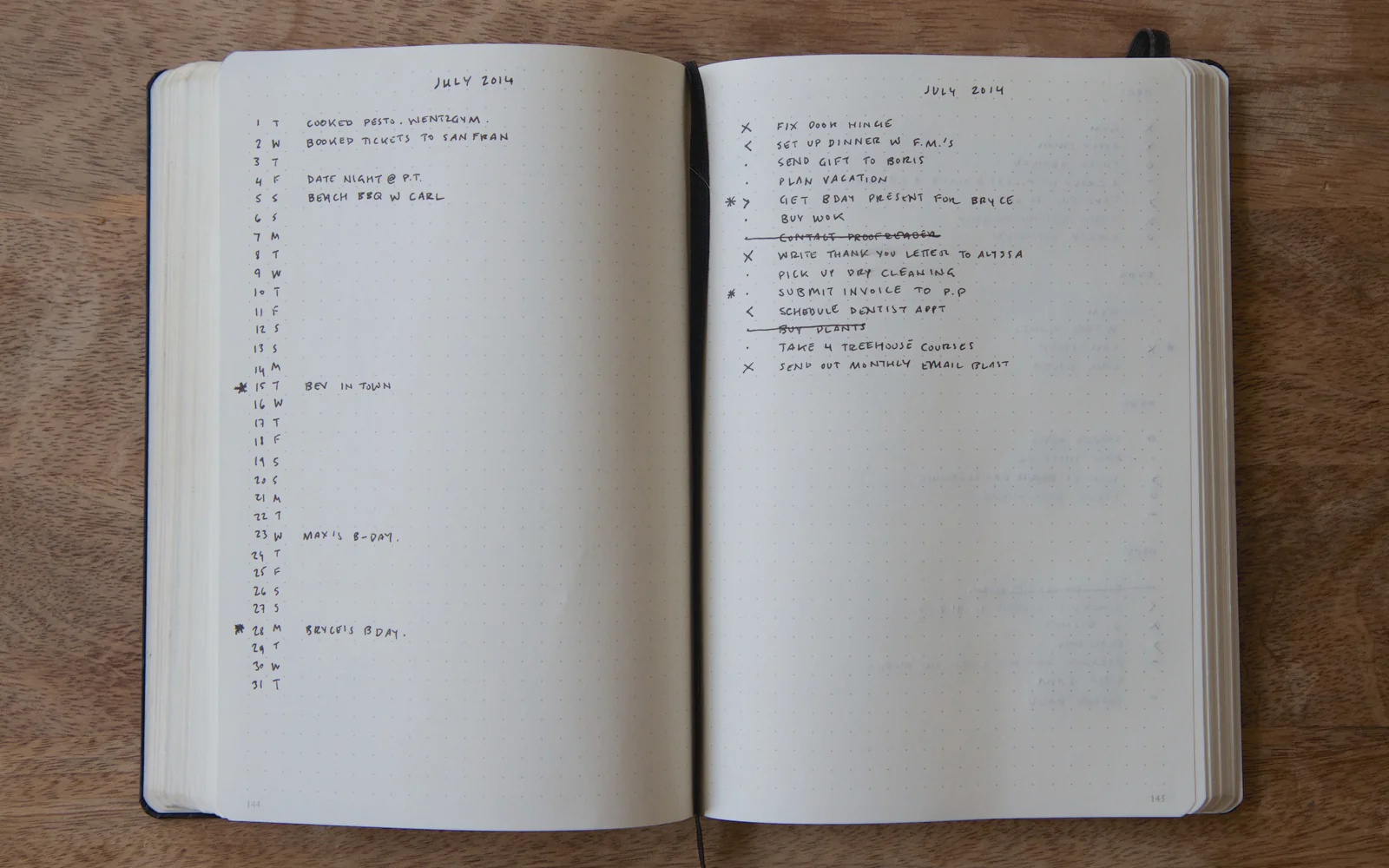
Kebanyakan orang menggunakan buku nota fizikal dan pen untuk menyimpan jurnal peluru mereka. Ia bukan satu-satunya pilihan anda. Anda juga boleh membuat dan menyimpan jurnal peluru digital dalam Microsoft Word. Terdapat dua sebab mengapa Word berfungsi sebagai jurnal peluru:
Bullet Journal anda di dalam Word boleh menjadi sekompleks atau semudah yang anda inginkan. Anda mungkin pernah melihat beberapa jurnal peluru yang luar biasa kreatif di Pinterest atau Instagram dengan semua yang berkembang pesat, warna, coretan dan karya seni itu. Tetapi setiap jurnal peluru memerlukan sekurang-kurangnya empat halaman (ia seperti templat lalai), dan begitu juga jurnal peluru Word kami.
Saya mengesyorkan agar anda menyimpan jurnal peluru anda sebagai asas yang mungkin. Ia tidak semestinya kelihatan cantik. Ia hanya perlu membuat bola bergolek secepat dan semudah mungkin.
Anda memerlukan:
Mula-mula buat dokumen kosong dan gunakan tema pilihan anda.

Kami perlu menyediakan dokumen sebelum kami boleh membuat halaman individu untuk jurnal peluru. Mari mulakan dengan menambah nombor halaman. Klik dua kali di mana-mana bahagian atas dokumen untuk membuka menu Pengepala dan Pengaki. Pada reben "Pengepala dan Pengaki", klik "Nombor Halaman" dan pilih format nombor halaman. Kemudian tutup menu Pengepala dan Pengaki.

Setelah itu selesai, kita boleh menggunakan corak bertitik pada semua halaman untuk memberikannya rupa bullet journal yang klasik. Cari dan klik butang "Watermark" pada reben "Reka Bentuk". Pilih "Tanda Air Tersuai" daripada menu lungsur. Klik "Tanda Air Gambar" untuk memuat naik fail imej bercorak titik anda dan klik "OK."

Jika corak tidak kelihatan betul. Cuba ubah saiznya menggunakan menu lungsur turun atau nyahtanda butang "Washout".
Wir sind bereit, unsere erste Bullet-Journal-Seite zu erstellen. Klicken Sie auf der Registerkarte „Einfügen“ auf „Leere Seite“. Die Seite „Index“ ist Ihr Verzeichnis, in dem Sie alles im Bullet Journal finden. Deshalb haben wir die Seiten nummeriert. Sie können jederzeit die nächste Seite Ihres Tagebuchs für alles verwenden, was Sie möchten, und später die Seite oder den Seitenbereich im Index suchen.

Im Zukunftsprotokoll machen Sie langfristige Pläne. Hier werden Aufgaben, Ereignisse oder Notizen angezeigt, die in den nächsten sechs Monaten relevant sein werden. Das zukünftige Protokoll muss nicht im Januar beginnen. Es sollte in Ihrem aktuellen Monat beginnen. Erstellen Sie über die Schaltfläche „Tabelle“ im Reiter „Einfügen“ eine Tabelle für das zukünftige Protokoll.

Das Monatsprotokoll erfasst und zeigt Ihnen einen Überblick darüber, was Sie in diesem Monat erledigen oder sich merken müssen. Es soll eine Vogelperspektive Ihres Monats sein. Meins ist nur eine Liste der Monatsdaten mit den Notizen oder Aufgaben. Sie können der Liste bei Bedarf Wochentage hinzufügen.

Das Tagesprotokoll wird immer an der nächsten leeren Stelle Ihres Bullet Journals abgelegt. Notieren Sie sich einfach den Tag und das Datum und beginnen Sie mit der Protokollierung. Das Tagesprotokoll kann Ihre To-Do-Liste, Erinnerungen, Notizen, Ereignisse und Highlights enthalten, die alle mit ihren jeweiligen Indikatoren gekennzeichnet sind. Auch hier können Sie den nächsten Eintrag im Tagesprotokoll unabhängig von seinem Inhalt in der nächsten Zeile protokollieren.

Schließlich ist es immer eine gute Idee, Ihre wichtigen Dokumente in der Cloud zu sichern. Microsoft Word unterstützt das einfache und nahtlose Speichern von Dateien über OneDrive.
Jedes Bullet Journal verfügt über ein tägliches Protokoll. Es ist ein Bereich, in dem Sie Ideen, Notizen, Erinnerungen und Aufgaben schnell nacheinander festhalten können. Es gibt keine vorgefertigten Layouts, keine Kästchen oder gepunkteten Linien. Kreuzen Sie erledigte Elemente an oder stornieren Sie sie. Überprüfen Sie am Ende des Tages Ihr tägliches Protokoll und „migrieren“ Sie übrig gebliebene Aufgaben. Es sorgt dafür, dass Sie sich darüber im Klaren sind, was wirklich Ihre Aufmerksamkeit erfordert, und dass Ihre Aufgaben nicht untergehen.
Das Bullet Journal ist mehr als nur eine To-Do-Liste. Es ist ein Protokoll, in dem Sie Ihre Notizen, Gedanken, Ereignisse und alles Mögliche eintragen. Es ist eine Aufzeichnung Ihrer täglichen Ereignisse, besonderen Anlässe und erreichten Meilensteine. Wenn Sie es wie ein Achtsamkeitsjournal und nicht nur als Produktivitätstool behandeln, bleiben Sie investiert und werden dazu ermutigt, Ihr Bullet Journal jeden Tag zu verwenden.
Wenn Sie nur mit einer einfachen To-Do-Liste arbeiten, beginnt alles jeden Tag von vorne. Neue Aufgaben für den neuen Tag. Es ist perfekt, wenn Sie immer alles von Ihrer Liste streichen. Angenommen, Sie haben etwas verpasst und haben am nächsten Tag, übermorgen oder in der nächsten Woche keine Zeit dafür. Sie beschließen, es auf den nächsten Monat zu verschieben. Irgendwann musst du es wieder auf deine To-Do-Liste schreiben. Oder man läuft Gefahr, es zu vergessen, was (zumindest bei mir) häufig vorkommt.

Hier kommt die Migration ins Spiel. Am Ende eines jeden Tages sollten Sie überprüfen, was noch übrig ist, und entscheiden, ob Sie es behalten oder verwerfen. Sie können die Elemente, die Sie verwerfen, streichen oder migrieren, indem Sie ihnen eine Migrationsmarkierung geben und sie in das wöchentliche oder monatliche Protokoll kopieren.
Übertragen Sie dann einfach die Wochen- oder Monatsdaten dieses Monats in das Tagesprotokoll und verwerfen Sie Aufgaben, die nicht mehr relevant sind.
Migration bewirkt zwei Dinge:
Technisch steht Ihnen die gesamte Bullet Library in Microsoft Word zur Verfügung. Sie können jedes dieser Symbole verwenden, um einen Artikel darzustellen. In meinem System sind Kreise Notizen, Dreiecke Ereignisse und Punkte Aufgaben. Durchgestrichen dient zum Abbrechen von Aufgaben. Durch das Markieren einer Aufgabe wird diese als erledigt markiert. Ich stelle eine migrierte Aufgabe mithilfe von Pfeilen dar.

Sie können beliebige Symbole verwenden, um Ihr System zu erstellen, solange es konsistent ist. Klicken Sie im Startmenü auf die Schaltfläche „Aufzählungszeichen“ und wählen Sie „Aufzählungszeichen definieren“. Drücken Sie „Symbol“ und wählen Sie ein Symbol aus, das Sie verwenden möchten. Wiederholen Sie diese Schritte, um die gesamte Symbolbibliothek zu erstellen, die Sie verwenden werden.
Bullet Journals müssen nicht physisch sein. Sie können in Microsoft Word ein Bullet-Journal für immer erstellen, das funktioniert. Das Führen eines Tagebuchs hilft dabei, Dinge zu erledigen und erleichtert den Weg zu Ihren Zielen.
Ihre Änderungen wurden gespeichert.
E-Mail wurde gesendet
Atas ialah kandungan terperinci Cara Saya Menggunakan Microsoft Word sebagai Bullet Journal untuk Mencapai Matlamat Saya. Untuk maklumat lanjut, sila ikut artikel berkaitan lain di laman web China PHP!
 Bagaimana untuk memasang wordpress selepas memuat turunnya
Bagaimana untuk memasang wordpress selepas memuat turunnya
 Apakah maksud aktiviti status pengaktifan win11?
Apakah maksud aktiviti status pengaktifan win11?
 Perisian penciptaan laman web
Perisian penciptaan laman web
 Apakah ungkapan biasa dalam php
Apakah ungkapan biasa dalam php
 Perbezaan antara penuding tatasusunan dan tatasusunan penuding
Perbezaan antara penuding tatasusunan dan tatasusunan penuding
 Apakah pelayan awan?
Apakah pelayan awan?
 nilai mutlak python
nilai mutlak python
 Kaedah pelaksanaan fungsi halaman seterusnya VUE
Kaedah pelaksanaan fungsi halaman seterusnya VUE




